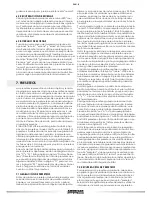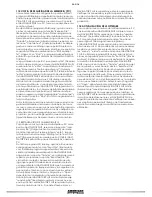PAG. 3
2. INSTRUCCIONES DE USO
•
La unidad ha sido diseñada para su utilización en es-
pacios interiores exclusivamente.
•
Si el equipo hubiera sido expuesto a cambios de tem-
peratura drásticos (por ejemplo: luego de su transpor-
te), no lo encienda en forma inmediata. La condensa-
ción resultante podría ocasionar daños en el equipo.
Deje el equipo desconectado hasta que hubiere al-
canzado la temperatura ambiente.
•
No sacuda la unidad y evite instalar u operar el equi-
po en forma brusca.
•
Cuando elija el lugar de instalación, tenga en cuen-
ta que la unidad no deberá exponerse a condiciones
de calor extremo, humedad o polvo. No deje cables
alrededor de la unidad, dado que esto podría generar
daños a su persona y a terceros.
•
Le recomendamos que opere el equipo sólo cuando
esté familiarizado con sus funciones. No permita que
personas no calificadas manipulen la unidad. La ma-
yoría de los desperfectos son ocasionados por personal
no calificado.
•
Para transportar el equipo, utilice el embalaje
original.
•
Nunca coloque líquidos sobre la unidad o cercanos
a ella, ni moje la unidad. Si ésta se mojara, desenchú-
fela en forma inmediata. Antes de volver a poner en
funcionamiento la unidad, ésta deberá ser verificada
por un técnico. Los daños generados por líquidos no se
encuentran cubiertos por la garantía.
•
Tenga en cuenta que, por motivos de seguridad, se
encuentra prohibido introducir modificaciones no auto-
rizadas en la unidad.
•
Si la unidad se operase sin respetar las instrucciones
consignadas en el presente manual, el producto podría
dañarse y la garantía no cubrirá dichos daños. Asimis-
mo, un uso inadecuado podría ocasionar daños tales
como cortocircuitos, shocks eléctricos, etc.
3. DESCRIPCIÓN DE LA UNIDAD
El NAVIGATOR PLUS es un controlador de luces. La sali-
da DMX 512 permite controlar 16 unidades de ilumina-
ción de hasta 32 canales cada una, por lo que podrá
controlar hasta 512 canales de iluminación. Las marcas
compatibles se encuentran detalladas en el menú de
instalación.
3.1 CONEXIONES DEL PANEL TRASERO
•
Entrada
de potencia
para suministro eléctrico exter-
no de 9V. Se requiere un transformador con salida de 9
VDC a 500 ma. La polaridad del enchufe es positivo al
centro con un diámetro interno de 2,1 mm.
•
Salida DMX 512
, que utiliza un conector XLR de tres
pins. Se incluye un interruptor de polaridad que permite
alternar entre los pins 2 y 3. Algunas unidades de ilumi-
nación reciben la señal de datos (-) en el pin 2 y otras,
en el pin 3. La polaridad de utilización más frecuente es
la señal de datos (-) en el pin 2 (si observa la parte pos-
terior de la unidad, el interruptor se ubica a la derecha
de ésta).
•
MIDI-In y MIDI-Out
para llamar a escenas en una ins-
talación automatizada.
•
Conector RS-232 de 9 pins
utilizado para efectuar co-
nexiones a una PC, a los fines de actualizar el software
o realizar una copia de seguridad de la memoria. Asi-
mismo, puede utilizarse para conectar un mouse o rue-
da de desplazamiento.
•
Entrada de sonido
utilizada para sincronizar chases
en una fuente de sonido externa. Esta es una entrada
a nivel de línea para realizar conexiones a la línea de
salida de una consola de mezcla. Procure no conectar
señales de altavoces en esta entrada.
3.2 CONEXIONES DEL PANEL FRONTAL
El panel frontal incluye diversos interruptores de funcio-
nes de programación, a saber: ocho faders de 60 mm
para el control directo de los canales de las unidades
de iluminación, una rueda de ingreso de datos, un joys-
tick para el control de los movimientos pan y tilt, y una
pantalla con retroiluminación para realizar tareas de
programación.
4. MENÚ
El interruptor de menú se utiliza para configurar el dis-
positivo DMX CONTROL 512 según sus necesidades de
iluminación. Los cursor switches izquierdo y derecho, los
interruptores “+” y “-”, y la rueda de datos le permitirán
seleccionar la configuración deseada para los diversos
menús que se desplieguen en la pantalla. Cuando pul-
se el interruptor de menú, podrá visualizar el mensaje
“Press Enter to” (Presione Enter para...) en la línea supe-
rior de la pantalla. En la parte inferior de la pantalla, se
desplegará un listado de opciones.
Utilice los interruptores “+” y “–” o la rueda de datos
para navegar entre las distintas opciones disponibles.
Presione la tecla “Enter” para seleccionar la opción
deseada. Luego de realizar su selección, utilice los cur-
sor switches para elegir un campo determinado de la
pantalla para su edición. Asimismo, podrá utilizar los in-
terruptores “+” y “–” o la rueda de datos para modificar
los valores en ese campo. El campo seleccionado se
mostrará con un underline cursor.
Para guardar las modificaciones efectuadas, manten-
ga presionada la tecla “Enter”. De este modo, podrá
primero analizar todas las opciones disponibles. Mu-
chas de las opciones del menú se encuentran ocultas
para evitar modificaciones no autorizadas o acciden-
tales en la memoria. La función “memory lock/unlock”
(Bloquear/ desbloquear memoria) se encuentra oculta,
al igual que la función “erase all memory” (Borrar toda
la memoria). Podrá seleccionar estas opciones única-
mente al mantener presionada la tecla “add” y selec-
cionar estas opciones del menú. Esta es una configu-
ración de seguridad para proteger a aquellos usuarios
que desean salvaguardar la memoria de usos no auto-
rizados. A continuación, se detallan las distintas funcio-
nes del menú.
4.1 SELECCIÓN DE UNIDADES
Utilice los interruptores “+” y “–” o la rueda de datos
para seleccionar una unidad de la lista de unidades
de iluminación incluidas en la biblioteca de unidades
(1-16). A continuación, seleccione el tipo de unidad;
para ello, deberá desplazar el cursor presionando la
tecla “
” y luego el interruptor “+” y “–” o la rueda de
datos hasta llegar al tipo de unidad deseada. En todos
los casos, presione la tecla “Enter” para guardar su se-
lección. También, podrá presionar la tecla “erase” para
seleccionar la opción “No fixture” (Sin unidades). Si la
función auto patch se encuentra activada, visualizará
una advertencia que indique que algunas direcciones
DMX iniciales podrían modificarse. Presione “yes” para
confirmar o “no” para salir. Si presiona “yes”, aparecerá
el mensaje “DONE” durante un segundo. Si la función
auto patch se encuentra activada, la dirección inicial